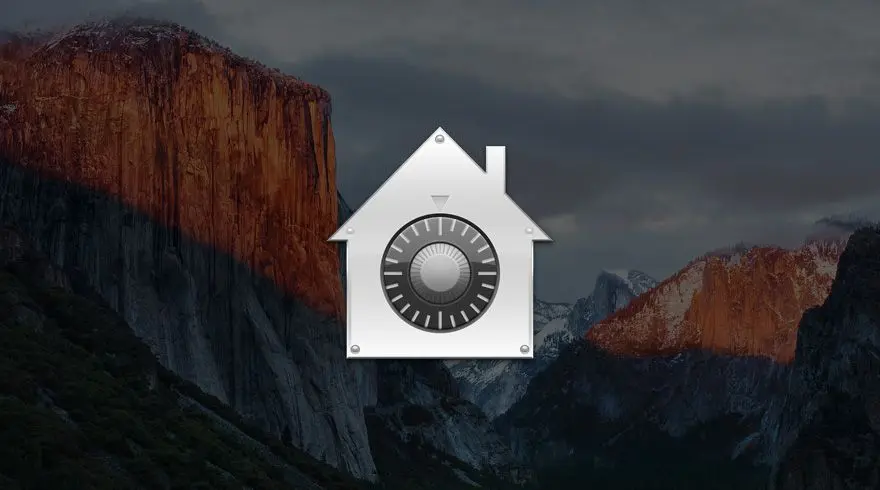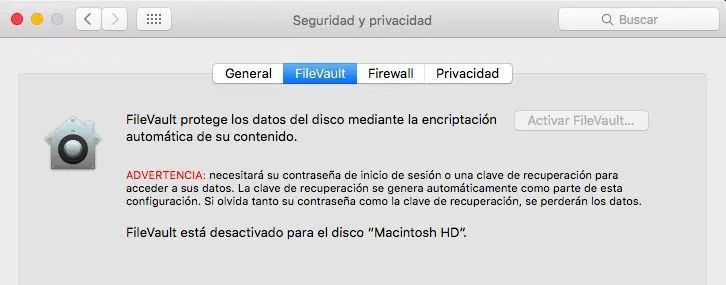Encriptar el disco duro en macOS es realmente sencillo, y además, es muy útil si guardamos en nuestro Mac información privada, muy sensible, o del trabajo. La seguridad se ha vuelto un imprescindible para Apple, y precisamente por eso nos ofrece funcionalidades incluidas de forma nativa en macOS como la de encriptar todo el disco duro SSD.
Encriptar el disco duro en macOS sin programas
Es posible encriptar el disco duro en macOS desde FileVault en cuestión de minutos, sobre todo en los discos SSD que incluyen los nuevos Mac de Apple. Eso sí, tiene un punto negativo: gastaremos parte de la capacidad del disco con la copia cifrada y además, las operaciones no serán tan rápidas.
FileVault es una herramienta nativa de macOS que nos permite encriptar todo el disco duro sin utilizar un software de terceros. Es totalmente gratuito y además, tiene ciertos mecanismos de recuperación asociados a nuestro Apple ID, por lo que los datos estarán protegidos y seguros, pero recuperables en caso de que perdamos la contraseña de nuestro usuario administrador.
Para encriptar el disco duro de tu Mac con FileVault, haz lo siguiente:
- Abre Preferencias del sistema.
- Ve a Seguridad y privacidad.
- Accede a la pestaña de FileVault.
- Desbloquea la configuración presionando sobre el candado en la parte inferior izquierda e introduciendo tu contraseña de administrador.
- Presiona «Activar FileVault».
- Selecciona la forma de recuperación: mediante el Apple ID (recomendado) o mediante una clave (si pierdes la clave no podrás recuperar los datos).
- El proceso se iniciará de forma automática y se reiniciará el Mac una vez terminada la encriptación del disco duro.
Desde ya mismo el disco duro de tu Mac está totalmente encriptado y nadie podrá acceder a su contenido sin tu cuenta de usuario. Da igual que alguien extraiga el disco y lo monte en otro Mac. Los datos permanecerán seguros protegidos por la contraseña del usuario, y recuperables mediante el Apple ID o con la clave de recuperación.